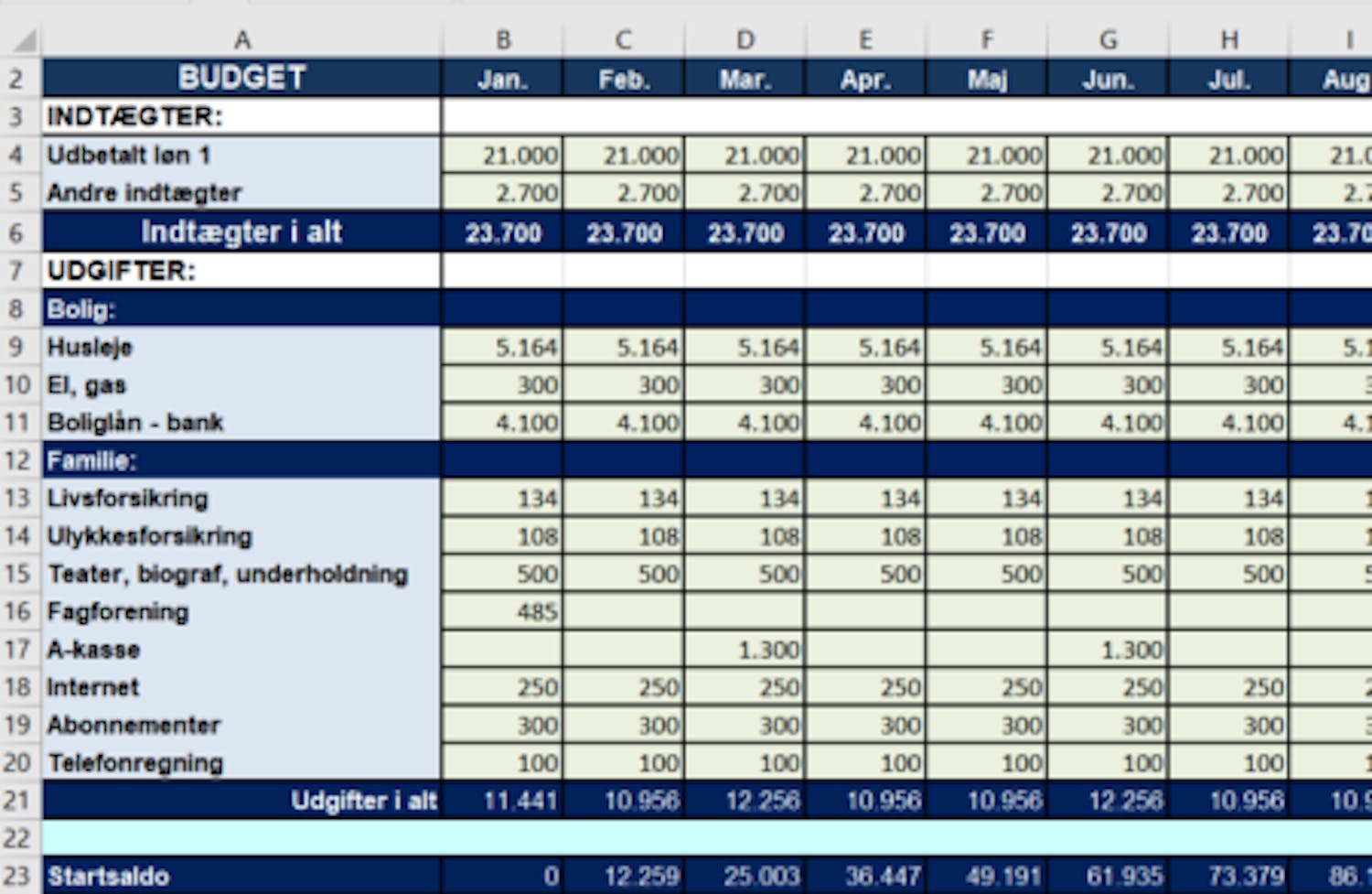Så här använder du budgetarket
När du använder våra kalkylblad för att göra en budget behöver du bara mata in de siffror som passar för varje post, så sköter programmet beräkningarna åt dig. Om posterna inte passar dig kan du dock enkelt ändra dem. Vi visar hur du använder kalkylbladet för att beräkna intäkter och utgifter och hur du justerar posterna så att de passar just dig.
Skriv ut din budget
När du är klar med att mata in utgifter och intäkter i budgetbladet kan du skriva ut det på en skrivare. Då kan du till exempel ta med det till nästa bankmöte. För att göra det så överskådligt som möjligt ska du försäkra dig om att bladet skrivs ut korrekt. Här visar vi vad du behöver göra.